Cómo hacer una multiselección con un solo "click"
Cuando diseñamos y mecanizamos, es muy habitual que tengamos que seleccionar regiones específicas y que éstas están formadas por gran número de entidades.
Este proceso de selección, en muchas ocasiones, es lento y laborioso e incluso nos puede ocasionar errores de diseño si la selección no es correcta.
Para facilitar esta tarea, disponemos del "menú de selección" que nos permite ampliar la selección ya realizada en función de nuestras necesidades acortando notablemente el tiempo empleado en hacer esta tarea.
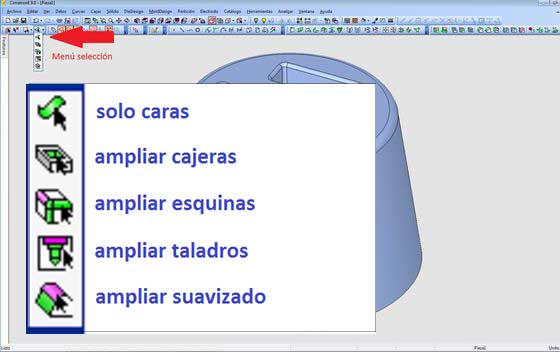
Podemos ampliar la selección utilizan cualquiera de las siguientes funciones según el caso que nos encontremos:
Solo caras:
El método "solo caras" es el que nos aparece por defecto. Con él, debemos ir seleccionando manualmente las caras una a una.
Ampliar a cajeras:
Si lo activamos, al seleccionar la cara del fondo de una cajera nos selecciona automáticamente todas las caras de esa región.
Ampliar esquinas:
Con la selección "ampliar esquinas" activada se amplía la selección a las superficies adyacentes tangentes a la cara seleccionada.
Ampliar taladros:
En este caso, la selección se nos amplía a todas las caras que forman parte del taladro seleccionado.
Ampliar suavizado:
Al seleccionar una de las caras, automáticamente se nos seleccionar el resto de caras tangentes de la pieza. La selección solo se detendrá cuando encuentre un canto vivo.
Truco por Héctor González

